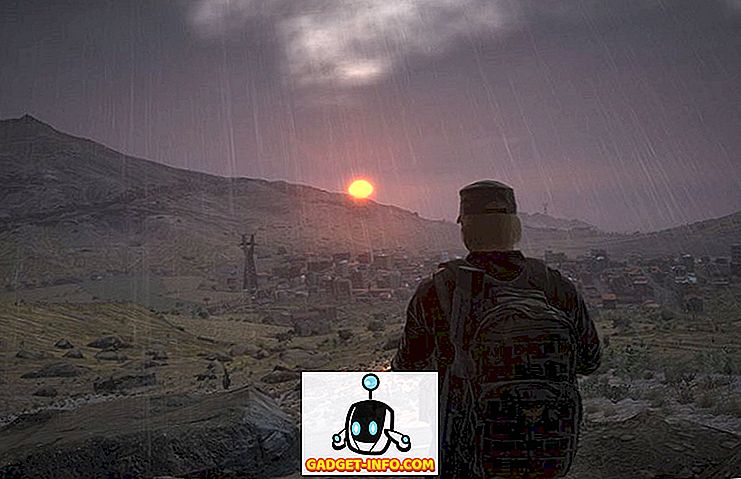Milyonlarca insanın iPhone'ları ve genel olarak Apple cihazlarını sevmesinin bir nedeni var. Bunun nedeni, genellikle çok iyi çalıştıkları ve sık sık sorun yaşamadıklarıdır. Bununla birlikte, iPhone'larda bile şimdi ve sonra ortaya çıkan birkaç sorun var. Kısa süre önce, uygulamaların App Store'dan indirilmediği bir sorunla karşılaştık. Çeşitli forumlarda ve başlıklarda öğrendiğimiz gibi, sorunla karşılaşan sadece biz değiliz. İyi haber şu ki, App Store'u düzeltmesi gereken birkaç farklı çözüm bulduk. Yani, daha fazla uzatmadan, işte indirilen iPhone uygulamalarını nasıl düzelttiğinizi düzeltmek için:
1. Apple Kimliğinizi yenileyin
Mağazayı düzeltmek için Apple Kimliğiniz aracılığıyla oturumunuzu kapatıp tekrar App Store'da oturum açabilirsiniz. Bunu yapmak için, Ayarlar-> iTunes ve App Stores bölümüne gidin ve Apple kimliğine dokunun . Açılan seçeneklerde “ Oturumu Kapat ” seçeneğini seçin.

Bir kez bittiğinde, iPhone'unuzu yeniden başlatın ve aynı sayfaya geri dönün ve Apple Kimliğiniz aracılığıyla tekrar App Store'da oturum açın. Tamamlandığında, App Store'u açıp uygulamaları indirmeye başlayın; normal gibi başlamalılar. Bu, iPhone'u indirmeyen uygulamalar sorunuyla karşı karşıya kalan çok sayıda insan için işe yarayan, gerçekten basit bir hiledir, bu yüzden denemelisiniz.
2. Ayarları Sıfırla
Yukarıda belirtilen yol uygulamalarınızın indirmeye başlamasını sağlamıyorsa, tüm ayarları sıfırlamanız gerekir. Bunu yapmak için, Ayarlar-> Genel-> Sıfırla'ya gidin ve “ Sıfırla Tüm Ayarları ” üzerine dokunun. Ardından, iPhone'unuzun şifresini girin ve “Tüm Ayarları Sıfırla” ya dokunun. Bundan sonra, cihazınız tüm uygulama ayarlarınız sıfırlandıktan sonra yeniden başlatılmalıdır. Ardından, App Store'a gidin, Apple kimliğinizi girin ve uygulamaları indirmeye başlayın. Ayrıca “ Ana ekran düzenini sıfırla ” da yapabilirsiniz, çünkü bu seçenek bile bazı kullanıcılar için çalıştı.

Not : Bu, tüm uygulama ayarlarınızı kaldıracak ancak tüm verilerinizin bozulmadan kalmasını sağlayacaktır.
3. iTunes'dan uygulama yükleyin
Bu sorunu çözmenin bir başka yolu da sıkışmış uygulamaları iTunes aracılığıyla Windows veya MacOS'a yüklemektir. Bunu yapmak için iPhone'unuzu PC'nize veya Mac'inize bağlayın ve iPhone'unuzun ayrıntılarına göz atmak için telefon düğmesine basın. Buradan iTunes app store'a gidin ve istediğiniz uygulamaları indirin. Bir kere indirildikten sonra Uygulamalar bölümüne gidin ve bu uygulamaları kurun. İTunes'dan yeni uygulamalar yükledikten sonra, iPhone'unuzdaki App Store'u açın ve uygulamaları yüklemeyi deneyin. Muhtemelen, uygulamalar bir karışıklık olmadan yükleyecektir.

4. Uygulamaları indirmek için Hücresel verileri etkinleştir
App Store, varsayılan olarak hücresel veriler üzerinden uygulamaları yüklemenize izin vermez, bu nedenle, bir uygulamayı App Store'dan mobil veriler üzerinden indirmeye çalışıyorsanız, indirmenizin engellenmesi şaşırtıcı değildir. Peki, Ayarlar-> iTunes ve App Store'da “ Mobil Verileri Kullan ” seçeneğini açarak uygulamaları indirmek için hücresel veri kullanımını etkinleştirebilirsiniz. Etkinleştirildiğinde, uygulama indirmeleriniz iyi çalışmalıdır.

5. Uygulama indirmeyi yeniden başlatın
İndirmelerinizi başlatmak için uygulama indirmeyi yeniden başlatmayı bile deneyebilirsiniz. App Store'a gidin ve “ Güncellemeler ” sekmesine gidin ve burada “ Satın Alınan ” a gidin. Burada, satın aldığınız uygulamaları veya indirirken takılan uygulamaları bulacaksınız. Uygulama indirmelerini durdurun ve indirmeleri yeniden başlatmak için bulut simgesine basın . Bu numara aynı zamanda bir dizi iPhone kullanıcısı için çalışıyor gibi görünüyor, bu yüzden yukarıdaki yöntemler sizin için işe yaramazsa, bunu deneyebilirsiniz.

İPhone'unuzdaki sıkışmış uygulama indirmelerinizi bu yollarla başlatın
Yukarıda belirtilen yöntemler işe yaramazsa, iPhone'unuzu fabrikadan son çare olarak sıfırlayabilirsiniz, ancak bu yöntemlerin iPhone'unuz dışındaki takılan uygulama indirmelerini düzelttiğinden eminiz. Bu yüzden, onları deneyin ve en sevdiğiniz uygulamaları iPhone'unuza indirmeye geri dönün. Ayrıca, herhangi bir yöntemle ilgili bir sorunla karşılaşırsanız bize bildirin. Bizden kesinlikle bir cevap bekleyebilirsiniz. Okuduğunuz için teşekkürler!